Lær mer om kontakter i CRM
I denne artikkelen vil vi forklare hvordan du kan søke, filtrere, endre og slette kontakter for å få en bedre oversikt over de kontaktene som er viktige for deg. Samtidig skal vi gå gjennom hvordan du oppretter en ny kontakt.
Du kan få tilgang til alle registrerte kontakter ved å trykke på " kontakter" i venstremenyen i CRM.
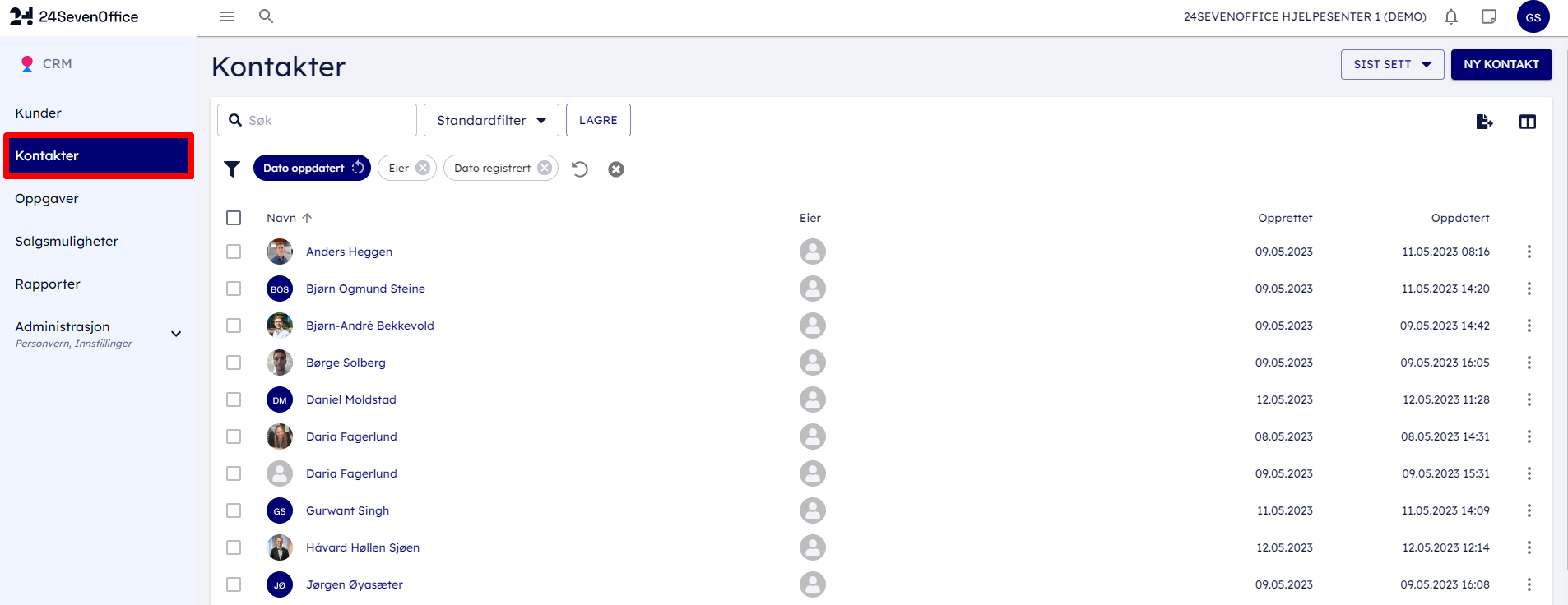
Generelt
For å opprette nye kontakter, kan du klikke på "Ny kontakt" øverst til høyre i kontakt. Som standard vil du se 15 kontakter per side, men du kan justere antallet ved å velge et annet alternativ fra nedtrekksmenyen. Du kan også bla gjennom salg mulighetene ved hjelp av pilknappene som vises nederst på siden for å gå til neste eller forrige side.
SØK
Helt øverst i kontaker har man mulighet til å søke på kontakter.
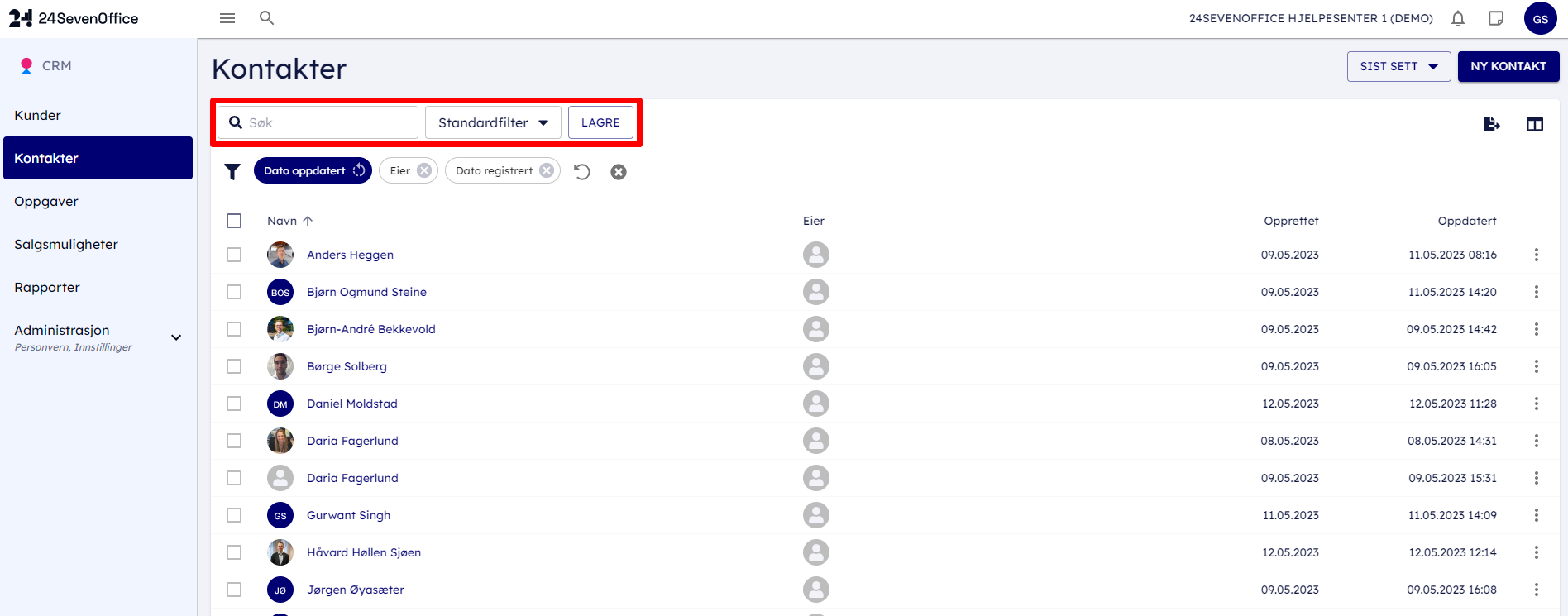
Filtrering
Kontakter har en rekke gode filtrerings alternativer som enkelt kan bli funnet i trakten under søkefeltet. Her kan man filtrere på forskjellige parametre. Det er også mulig å kombinere flere filtrerings alternativer samtidig.
Tips: Du kan også lagre ulike filtersøk, du kan lese mer om hvordan du lagrer filtersøk CRM her

Endre Kolonne valg i visning
I kontakter har du muligheten til å velge hvilke kolonner du ønsker å se øverst til høyre på siden. Systemet husker hvilke kolonner du har valgt, slik at du slipper å velge dem på nytt neste gang du logger inn på 24SevenOffice-klienten.
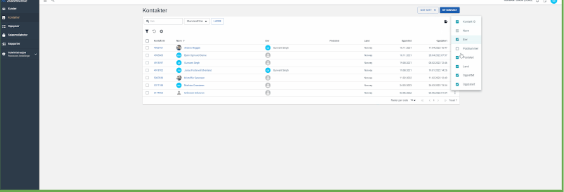
Opprette kontakter
Klikk på ny kontakt på høyre side av skjermen. Nå skal vi gå gjennom hva som kan fylles ut i registrerings skjema
skjema

- Fornavn: Her legger du inn fornavnet til kontakten
- Etternavn: Her kan legge du inn etternavn til kontakt
- Kallenavn: Her kan du legge inn om kontakten har et kallenavn
- Fødselsdato: Her kan du legge inn fødselsdato
- Notat: Et fritekstfelt som kan brukes til å legge inn informasjon om kontakten
Kontaktinformasjon
Her kan du legge inn kontaktinfo til kontakten.
Eier
Her legger du til hvem som er eier for kontakten som opprettes. Kun synlig kan aktiveres om kontakten kun skal være synlig for eier og ingen andre.
Adresse
Her kan du legge inn adressen for kontakten.
Sosialie medie lenker
Her kan du legge inn url link til sosiale mediene denne kontakten tilhører.
Endre kontakt
Man kan enkelt endre en kontakt ved å trykke på selve kontakten man ønsker å endre og deretter trykk på "Lagre". Alternativt kan du klikke på de tre prikkene til høyre på selve konakten og deretter velge "Endre".
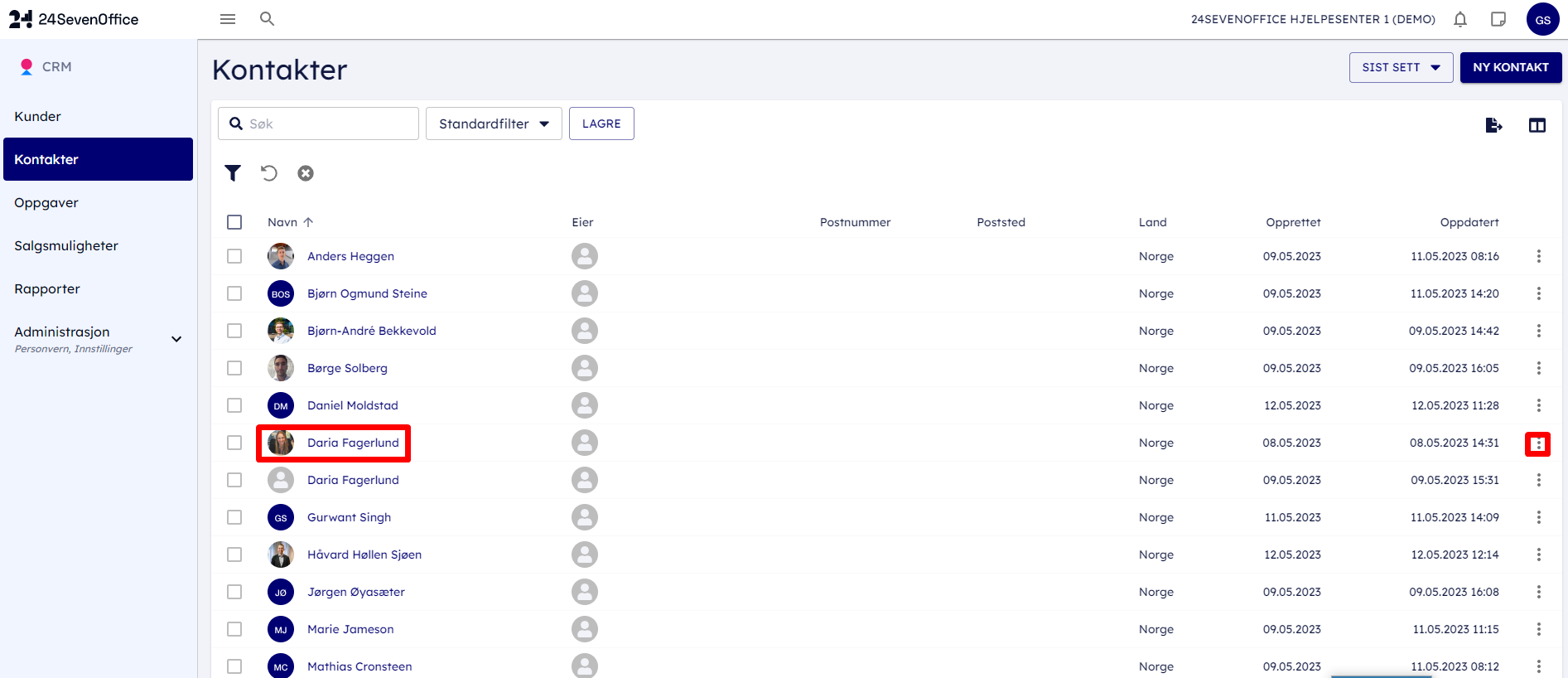
Slette Kontakt
For å slette en kontakt, kan du enten klikke på de tre prikkene til høyre på selve kontakten og velge "slett", eller så kan du slette flere kontakter samtidig ved å markere boksen helt til venstre på alle salgs mulighetene du ønsker å slette. Deretter klikker du på søppelkasse-ikonet for å slette dem.
